Slack הוא הכלי המועדף עבור ארגונים וחברות רבות המשתפות פעולה על פני מרחק. זוהי מעצמת פרודוקטיביות הכוללת צ'אט, שיתוף קבצים, כלים לניהול פרויקטים ומגוון עצום של תוספות המציעות כוח רב לאפליקציה. מה שקורה בדרך כלל בתוך קבוצת Slack הוא שהרבה קבצים משותפים עם מעט בקרת גרסאות והרבה בלגן לנקות לאחר השלמת הפרויקט. אם אתה מנקה אחרי פרויקט כזה, הנה איך למחוק את כל קבצי Slack מבלי למחוק את סביבת העבודה.
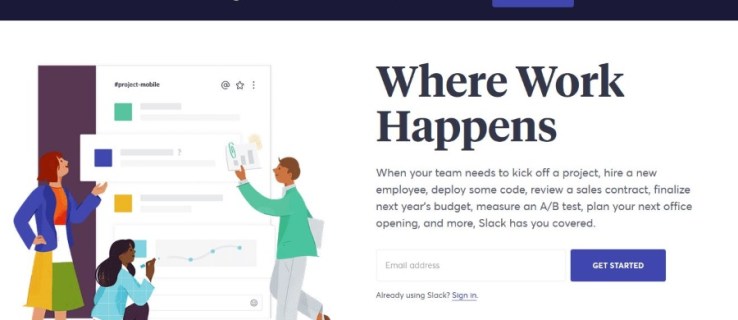
Slack שומר על הכל. כל עוד סביבת העבודה נשמרת בחיים, כל הקבצים, הערוצים, הצ'אטים וכל מה ששיתפת יישמרו. אתה יכול להעביר לארכיון או למחוק סביבת עבודה אבל בהתחשב בעובדה שלוקח קצת זמן להגדיר ולהתפרק, אם אתה מתכנן להפגיש שוב את הצוות לפרויקט אחר, אולי זה לא שווה את זה. הרבה יותר טוב לבצע קצת משק בית כדי לשמור על מסודר.
המגבלה העיקרית עם Slack היא שטח דיסק. כשהכל נשמר, תוכל לעבור במהירות 5GB של שטח אפילו בפרויקט צנוע. כדי לעזור בניהול שטח, אתה יכול למחוק קבצים שתופסים יותר מדי ממנו. על זה עוסק המדריך הזה.
ניתן להגדיר חברים ואורחים למחוק קבצים או שמנהל סביבת העבודה יכול למנוע הרשאה. כך או כך, אתה יכול למחוק קבצי Slack בודדים ללא תוספות, אבל כדי למחוק את כל קבצי Slack בתוך סביבת עבודה, תזדקק לסקריפט.

מחק קבצי Slack
איך בדיוק אתה מוחק קבצי Slack תלוי לחלוטין באיזו פלטפורמה אתה משתמש. זה שונה במקצת בין שולחן העבודה, אנדרואיד ו-iOS אז אני אראה לכם את כולם. אתה יכול למחוק קובץ שהוספת באופן אישי לסביבת עבודה או מערוץ משותף. כל אחד יכול למחוק קבצים שהוא מוסיף אבל רק בעלי סביבת עבודה או מנהלי מערכת יכולים למחוק קבצים מערוצים משותפים. השיטה זהה לשניהם.
בשולחן העבודה:
- בחר בסמל תפריט שלוש הנקודות בפינה השמאלית העליונה של המסך.
- בחר את הקבצים שלך ובחר את הקובץ שברצונך למחוק.
- בחר מחק ולאחר מכן אשר באמצעות כן, מחק קובץ זה.
באנדרואיד:
- בחר את הקובץ שברצונך למחוק מתוך Slack.
- בחר בסמל תפריט שלוש הנקודות בפינה השמאלית העליונה של המסך.
- בחר מחק ולאחר מכן מחק שוב כדי לאשר.
ב-iOS:
- בחר את הקבצים שלך בתוך Slack.
- בחר קובץ למחיקה.
- בחר בסמל תפריט שלוש הנקודות בפינה השמאלית התחתונה של המסך.
- בחר מחק ולאחר מכן כן, מחק קובץ כדי לאשר.
אתה יכול לבחור רק למחוק קובץ אחד בכל פעם בכל פלטפורמה שבה אתה משתמש. אם יש לך רק כמה קבצים, זה אמור להיות בסדר. אם יש לך עוד, תצטרך להשתמש בתוסף או בסקריפט.

מחק את כל קבצי Slack בכמות גדולה
כדי למחוק את כל קבצי Slack בכמות גדולה תצטרך להשתמש בסקריפט. יש כמה טובים ב-GitHub שהם בחינם לשימוש. הם אמנם דורשים התקנה של Python במחשב שלך כדי שתוכל להפעיל אותם, אבל זה מטופל בקלות. הסקריפט שאני כולל למטה ימחק את כל הקבצים שגילם יותר מ-30 יום. זה עוזר לחסוך מקום בדיסק תוך שמירה על הגירסאות העדכניות ביותר של קבצים זמינות עבור הצוות.
- הורד והתקן את Python מכאן.
- התקן מכאן את ספריית הבקשות ב-Python.
- השג לעצמך מפתח API מ-Slack.
- צור קובץ עם פנקס רשימות או עורך טקסט וקרא לזה משהו בעל משמעות. זה חייב להיות בעל הסיומת .py כדי לעבוד ב-Python.
- הדבק את הסקריפט למטה בקובץ py.
- הוסף את מפתח ה-Slack API שלך במקום שבו כתוב token = ”. למשל: אסימון = 'מפתח API כאן'.
- שמור את הסקריפט ולאחר מכן הרץ אותו.
טקסט הסקריפט שאתה צריך להדביק:
ייבוא בקשות ייבוא זמן ייבוא json token = '' #מחק קבצים ישנים מזה: ts_to = int(time.time()) - 30 * 24 * 60 * 60 def list_files(): params = { 'token': token ,' ts_to': ts_to ,'count': 1000 } uri = '//slack.com/api/files.list' response = requests.get(uri, params=params) return json.loads(response.text)['files '] def delete_files(file_ids): count = 0 num_files = len(file_ids) עבור file_id ב-file_ids: count = count + 1 params = { 'token': token ,'file': file_id } uri = '//slack.com /api/files.delete' response = requests.get(uri, params=params) ספירת הדפסה, "of", num_files, "-", file_id, json.loads(response.text)['ok'] files = list_files () file_ids = [f['id'] עבור f in files] delete_files(file_ids)התסריט הזה הוא לא העבודה שלי אבל נלקח מ-GitHub. כל הקרדיט חייב להגיע למחבר עבור הקוד.
ניהול שטח דיסק הוא אחד האתגרים העיקריים בשימוש ב-Slack ומחיקת קבצים ישנים היא דרך טובה להתגבר על המגבלה הזו. אם אתה מנהל צוות או סביבת עבודה, עכשיו אתה יודע איך למחוק את כל קבצי Slack כדי לנהל שטח דיסק!